电脑上打字输入法怎么切换 Win10输入法设置教程
如今电脑已经成为我们生活中不可或缺的一部分,而打字输入法作为我们与电脑之间的桥梁,更是我们使用电脑必不可少的工具,在使用Windows 10系统时,如何切换输入法设置却是让许多人头疼的问题。我们有必要了解并掌握Win10系统下的输入法切换方法,以提高我们的工作效率和使用体验。在本文中将为大家详细介绍Win10系统下的输入法切换设置教程,帮助大家轻松应对各种输入法需求。
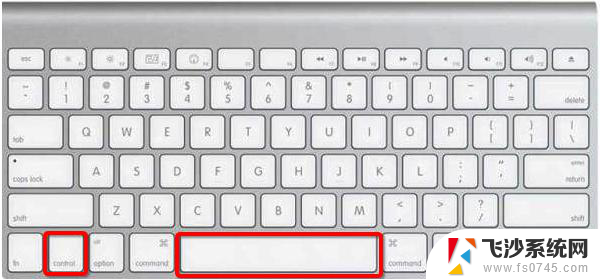
Windows10输入法切换方法:
1、比较常用的使用[WIN+空格键]。
2、出现选择输入法的界面,再按一次就是切换另一个输入法。
3、中英文快速切换法:按[Shift+Alt],如果需要快速的切换可以使用这种方法。不过国内的输入法都有自带快速切换的按键[Shift]。
4、在桌面上的任务栏处的语言处点击一下,然后再选择你想要的输入法。
windows10输入法切换设置方法:
1、在任务栏的语言地方点击一下再点击语言首选项。
2、进入语言首选项,再点击高级设置。
3、高级设置下面点击更改语言栏热键。
4、输入语言的热键下面选择在输入语言之门,再点更改按键顺序。
5、在这里就可以看到(Ctrl+Shift)快捷键的设置,选择好点确定以后切换的时候使用Ctrl+Shift就可以换得了。
6、还可以为一种输入法专门设置一个快捷键。
相关阅读:win10升级助手怎么用
Win10没法联网怎么办
win10免费升级!盗版win7和win8免费升级到正版Win10?
Win10全新浏览器新功能:给微软赞一个
以上就是电脑上打字输入法如何切换的全部内容,如果您遇到相同的问题,可以参考本文中介绍的步骤进行修复,希望对大家有所帮助。
电脑上打字输入法怎么切换 Win10输入法设置教程相关教程
-
 win10改输入法切换 Win10输入法切换快捷键设置教程
win10改输入法切换 Win10输入法切换快捷键设置教程2023-12-21
-
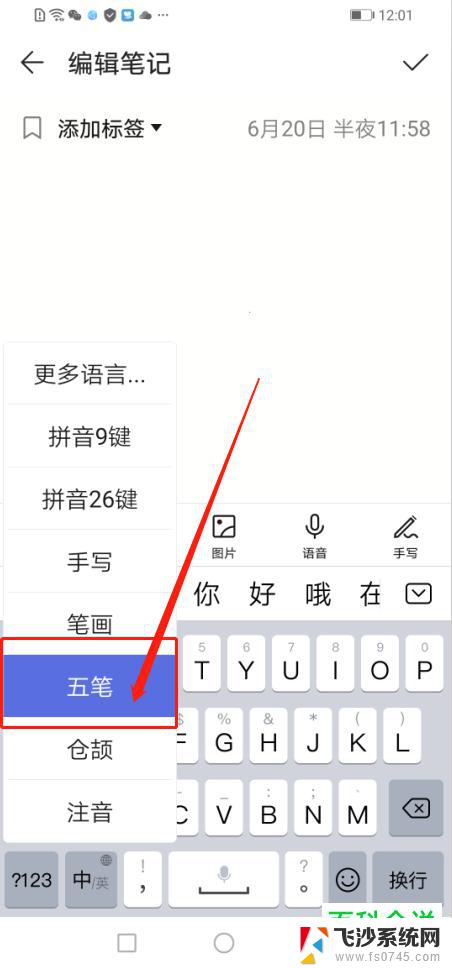 怎样转换打字输入法 Win10输入法设置教程
怎样转换打字输入法 Win10输入法设置教程2024-05-19
-
 切换输入法用哪个键 Win10输入法切换快捷键设置方法
切换输入法用哪个键 Win10输入法切换快捷键设置方法2024-07-24
-
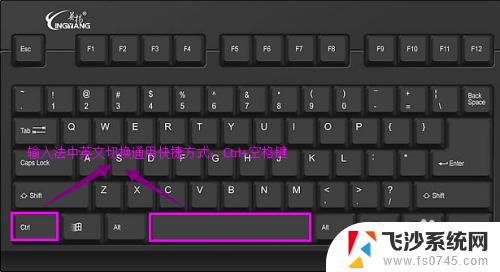 windows输入法切换设置 Win10输入法切换
windows输入法切换设置 Win10输入法切换2024-07-13
- windows输入法快捷键设置 win10输入法切换快捷键设置方法
- 改变输入法按什么键 win10输入法切换按键怎么设置
- win10输入法不能切换 Win10输入法切换失败怎么办
- 怎么切换输入法软件 Win10输入法切换快捷键
- win10切换输入法按键设置 Win10输入法快捷键
- 电脑输入法怎么改成搜狗输入法 win10怎么切换默认输入法为搜狗输入法
- win10关机前自动保存 Win10怎么设置每天定时关机
- 怎么把win10笔记本的更新系统关闭掉 win10怎么关闭自动更新
- window10调时间 笔记本怎么修改系统时间
- ghost备份整个win10磁盘 win10系统备份教程
- win10分辨率太高如何进安全模式 win10安全模式进入方法
- win10快捷键 快捷关窗口 win10电脑常用的快捷键组合
win10系统教程推荐
- 1 怎么把win10笔记本的更新系统关闭掉 win10怎么关闭自动更新
- 2 win10打开鼠标键 Windows 10鼠标键设置方法
- 3 windows10 系统信息 Windows 10系统信息查看方法
- 4 win10 怎么把桌面图标的字变小 电脑桌面字体变小的步骤
- 5 怎么设置win10自动登录 Win10修改注册表自动登录教程
- 6 win 10设置锁屏 win10锁屏时间设置方法
- 7 win10电池下lol帧率30 笔记本玩LOL帧数低怎么办
- 8 怎么把win10系统备份到u盘上 Win10系统备份教程
- 9 win10怎么启用f1到f12快捷键 笔记本电脑f12键按不出来怎么处理
- 10 win10笔记本电脑如何恢复出厂设置 笔记本电脑系统恢复方法